D-Link DCS-950 Handleiding
Lees hieronder de 📖 handleiding in het Nederlandse voor D-Link DCS-950 (14 pagina's) in de categorie Webcam. Deze handleiding was nuttig voor 58 personen en werd door 2 gebruikers gemiddeld met 4.5 sterren beoordeeld
Pagina 1/14

De inhoud van de verpakking controleren
De verpakking van de DCS-950G moet de volgende items bevatten:
Als een van deze items ontbreekt, neemt u contact op met de leverancier.
Voordat u begint
Dit zijn de minimale vereisten:
• Windows® XP/2000/Me
• Een cd-rom-station
• Een vrije Ethernet-aansluiting
DCS-950G
Dit product kunt u
configureren met Internet
Explorer 6.x of hoger.
SECURICAM draadloze
internetcamera met audio
voor 802.11g-netwerk
©2004 D-Link Systems, Inc. Alle rechten voorbehouden. Handelsmerken of gedeponeerde handelsmerken zijn het eigendom van
hun respectieve eigenaars. Software en specificaties kunnen zonder voorafgaande waarschuwing worden gewijzigd.
DCS-950G draadloze internetcamera
5V 2,5A wisselstroomadapter
CAT5 Ethernet-kabel
Cd met handleiding en installatiewizard
Als u een voeding met een
andere nominale spanning
gebruikt, heeft dit beschadiging
van het product tot gevolg en
vervalt de garantie
.
Bevestigingsbeugel
Antenne

2
Hardware installeren
Systeemvereisten
• 1,3 GHz processor
• 128 MB geheugen
• Windows® XP/2000/Me
• Internet Explorer v6
Opmerking: Als u verschillende camera’s gebruikt voor het bekijken/opnemen van
beelden, zijn de minimale vereisten een 2,4GHz of snellere processor met 512 MB
geheugen en een 32 MB videokaart.
Sluit de Ethernet-kabel aan
Sluit een Ethernet-kabel aan tussen de Ethernet-poort
op de achterzijde van de internetcamera en het Ethernet-
netwerk.
Als u deze camera rechtstreeks aansluit op
een pc, kunt u op de MDI/X-poort van de
DCS-950G een straight through-kabel (bijgeleverd)
of crossover-kabel aansluiten.
Bevestig de antenne
Draai de antenne op de aansluiting op de achterzijde van
de .DCS-950G
U moet tijdens de configuratie een Ethernet-kabel gebruiken. Als de draadloze
configuratie is ingesteld, kunt u de Ethernet-kabel desgewenst loskoppelen
en de camera opnieuw opstarten voor verbinding met het draadloze netwerk.
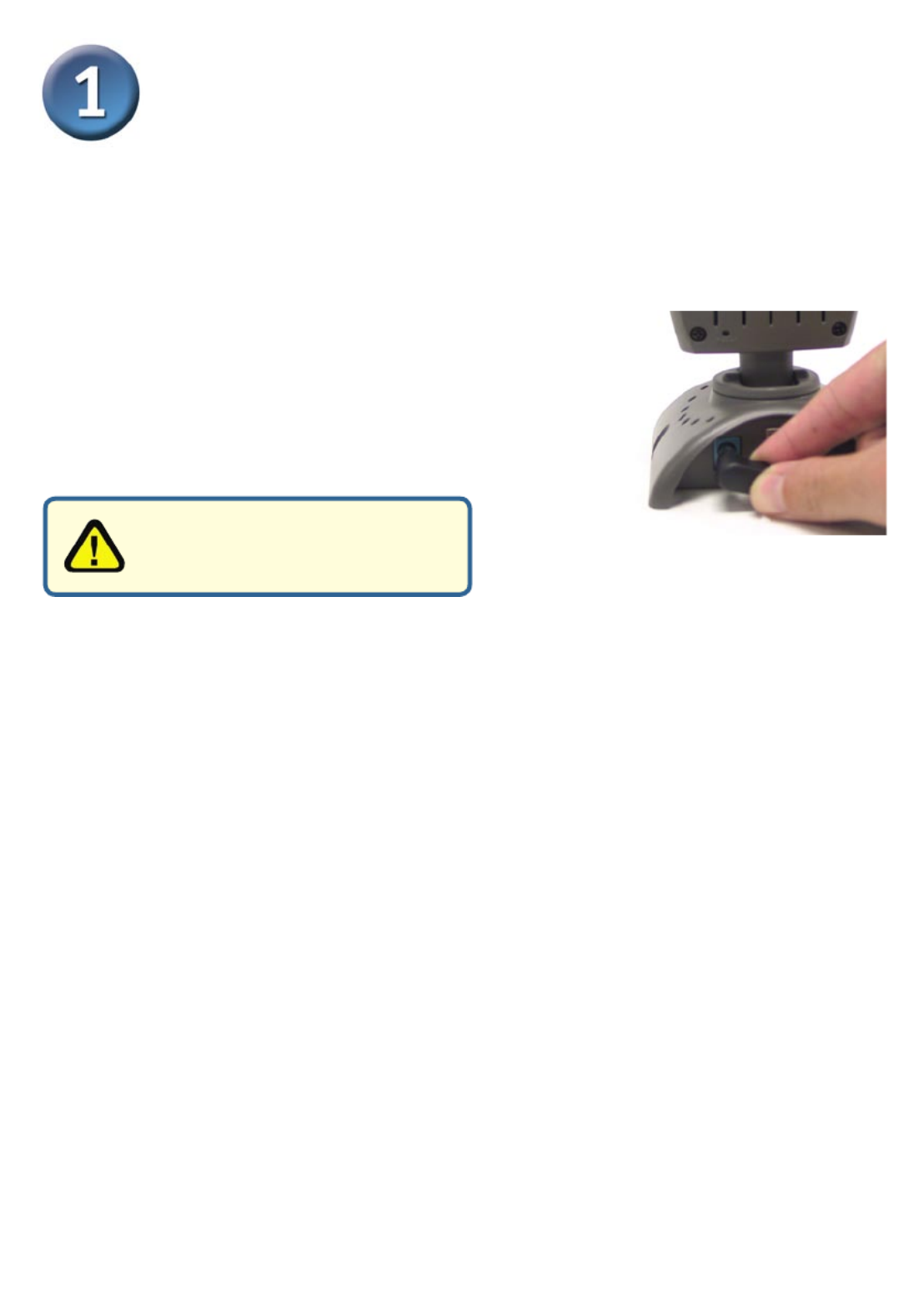
3
Sluit de externe voeding aan
Steek de plug van de externe voeding in de aansluiting op
de achterzijde van de internetcamera (aangegeven met
DC 5V 2.5A) en steek de stekker in een stopcontact of
stekkerdoos.
Het LAN-lampje brandt groen als er een werkende verbinding met het LAN is. Het
lampje knippert als er gegevens worden verzonden of ontvangen door de camera.
De camera krijgt stroom als het
aan/uit-lampje (Power) op de
internetcamera brandt.
Hardware installeren (vervolg)
Product specificaties
| Merk: | D-Link |
| Categorie: | Webcam |
| Model: | DCS-950 |
| Kleur van het product: | Grijs |
| Minimale belichting: | 0.5 Lux |
| Maximale beeldsnelheid: | 30 fps |
| Focus: | 2.0 |
| Omvang optische sensor: | 1/4 " |
| Type beeldsensor: | CMOS |
| Camera sluitertijd: | 1/60 - 1/15000 s |
| Maximale videoresolutie: | 640 x 480 Pixels |
| Soort voeding: | 5V DC 2.5A |
| Compatibele besturingssystemen: | Microsoft Windows XP, 2000, Me, 98SE |
| Ondersteunde netwerkprotocollen: | TCP/IP, HTTP, SMTP, NTP, DNS, DHCP, UPnP, DDNS, PPOE |
| Netwerkfuncties: | 10/100Mbps Fast Ethernet |
| Minimale systeemeisen: | Internet Explorer v6. |
| Stroomverbruik (typisch): | 8.5 W |
| Lens: | 4 mm |
Heb je hulp nodig?
Als je hulp nodig hebt met D-Link DCS-950 stel dan hieronder een vraag en andere gebruikers zullen je antwoorden
Handleiding Webcam D-Link

20 Oktober 2024

5 Mei 2023

9 Januari 2023

19 November 2022
Handleiding Webcam
- Webcam Philips
- Webcam HP
- Webcam Sony
- Webcam Panasonic
- Webcam Asus
- Webcam Canon
- Webcam Medion
- Webcam Pioneer
- Webcam Topcom
- Webcam Yealink
- Webcam A4tech
- Webcam Airlive
- Webcam Albrecht
- Webcam Alecto
- Webcam Aluratek
- Webcam Anker
- Webcam AOpen
- Webcam Aukey
- Webcam Axis
- Webcam Basetech
- Webcam BenQ
- Webcam Dell
- Webcam Denver
- Webcam Digitus
- Webcam Easypix
- Webcam Elgato
- Webcam Elro
- Webcam Eminent
- Webcam Envivo
- Webcam Ewent
- Webcam Foscam
- Webcam Gembird
- Webcam Genius
- Webcam Hama
- Webcam Hikvision
- Webcam Icy Box
- Webcam IHome
- Webcam Iluv
- Webcam Insta360
- Webcam Interlogix
- Webcam Ipevo
- Webcam Kodak
- Webcam Kogan
- Webcam KONFTEL
- Webcam Konig
- Webcam Konig Electronic
- Webcam Lenovo
- Webcam Logitech
- Webcam Lorex
- Webcam Manhattan
- Webcam Media-tech
- Webcam Microsoft
- Webcam Midland
- Webcam Mylife
- Webcam Nedis
- Webcam Plantronics
- Webcam Prestigio
- Webcam Pyle
- Webcam Razer
- Webcam Renkforce
- Webcam Rollei
- Webcam Sennheiser
- Webcam Silvercrest
- Webcam Sitecom
- Webcam Sweex
- Webcam Targus
- Webcam TP Link
- Webcam Trust
- Webcam Viewsonic
- Webcam Vivanco
- Webcam Vivotek
- Webcam Vizio
- Webcam Wanscam
- Webcam Webcamxp
- Webcam Xtorm
- Webcam Y-cam
- Webcam Zalman
- Webcam Creative
- Webcam Exibel
- Webcam NGS
- Webcam Niceboy
- Webcam Sandberg
- Webcam Steren
- Webcam T'nB
- Webcam Kunft
- Webcam Conceptronic
- Webcam Tracer
- Webcam Aplic
- Webcam Hamlet
- Webcam Adesso
- Webcam Bazoo
- Webcam Micro Innovations
- Webcam Vivolink
- Webcam Arozzi
- Webcam Ozone
- Webcam Savio
- Webcam SIIG
- Webcam Sven
- Webcam Day
- Webcam Tripp Lite
- Webcam Nilox
- Webcam Approx
- Webcam Canyon
- Webcam Lindy
- Webcam AVerMedia
- Webcam Lumens
- Webcam ELO
- Webcam ProXtend
- Webcam Dahua Technology
- Webcam AV:link
- Webcam Speed-Link
- Webcam IC Intracom
- Webcam Fanvil
- Webcam Prowise
- Webcam JPL
- Webcam AbleNet
- Webcam MEE Audio
- Webcam ModeCom
- Webcam AVer
- Webcam ITek
- Webcam Mitsai
- Webcam InLine
- Webcam V7
- Webcam J5create
- Webcam Sygonix Connect
- Webcam Perfect Choice
- Webcam OBSBOT
- Webcam Shoplace
- Webcam Acme Made
- Webcam Acme United
- Webcam WyreStorm
- Webcam VisionTek
- Webcam ALC
- Webcam HuddleCamHD
- Webcam PTZ Optics
- Webcam Cyber Acoustics
Nieuwste handleidingen voor Webcam

4 Maart 2025

7 Februari 2025

7 Februari 2025

14 December 2024

14 December 2024

4 December 2024

3 December 2024

3 December 2024

24 November 2024

17 November 2024